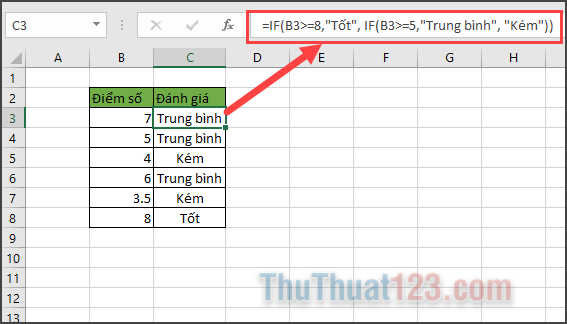Cách chuyển đổi dấu phẩy thành dấu chấm trong Excel
Trong tiêu chuẩn đánh số của Mỹ, dấu ngăn cách hàng ngàn, hàng triệu, hàng tỷ, hàng tỷ, hàng triệu tỷ, và hàng tỷ tỷ là dấu phẩy còn dấu để ngăn cách số thập phân. Nhưng người Việt chúng ta lại có cách sử dụng trái ngược đó là dấu phẩy dùng cho việc ngăn cách số thập phân và dấu chấm để ngăn cách hàng ngàn, hàng triệu, hàng tỷ, hàng tỷ, hàng triệu tỷ, và hàng tỷ tỷ. Chính vì vậy khi sử dụng Excel gặp phải trường hợp đảo lộn cách sử dụng dấu chấm dấu phẩy như vậy nhiều người sẽ cảm giác không quen. Để biết cách đổi lại dấu phẩy thành dấu chấm thì các bạn có thể làm theo hướng dẫn trong bài viết dưới đây của ThuThuat123.com.

Bình thường khi các bạn viết một con số và để ô dữ liệu dưới dạng số tiền Accounting hoặc Currency thì hiển thị trên ô tham số sẽ tự động chèn dấu phẩy vào giữa mỗi ba con số. Nhưng nếu các bạn không muốn để dấu ngăn cách này là dấu phẩy thì các bạn có thể cài đặt đổi dấu phẩy thành dấu chấm cho giống với cách sử dụng của người Việt Nam mình.
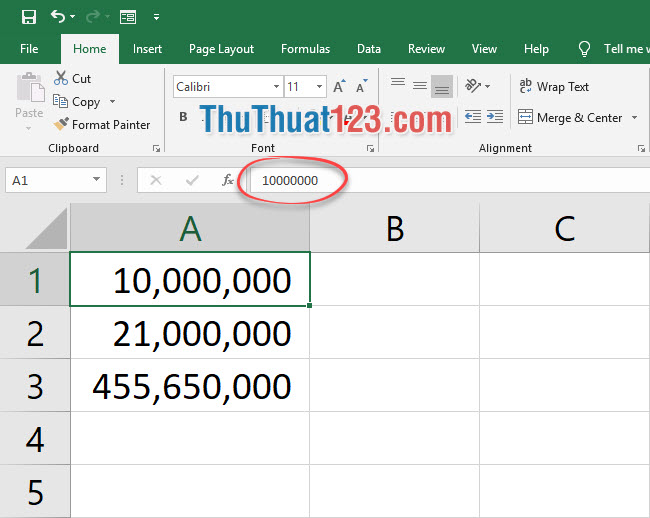
Bước 1: Mở ribbon File trên thanh công cụ ra.
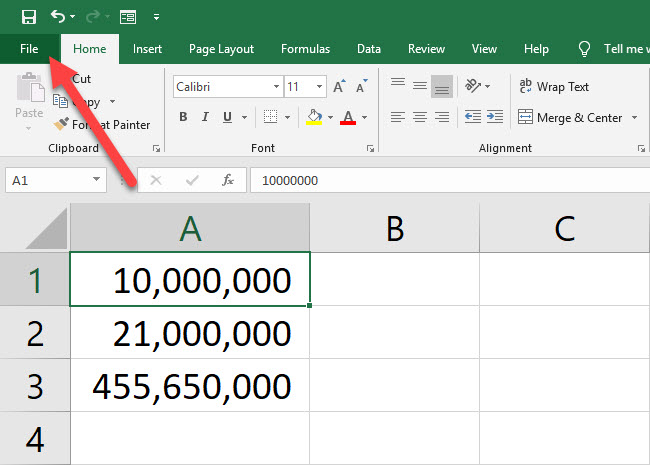
Bước 2: Click vào dòng Options ở phía dưới trong danh sách tùy chọn của File.
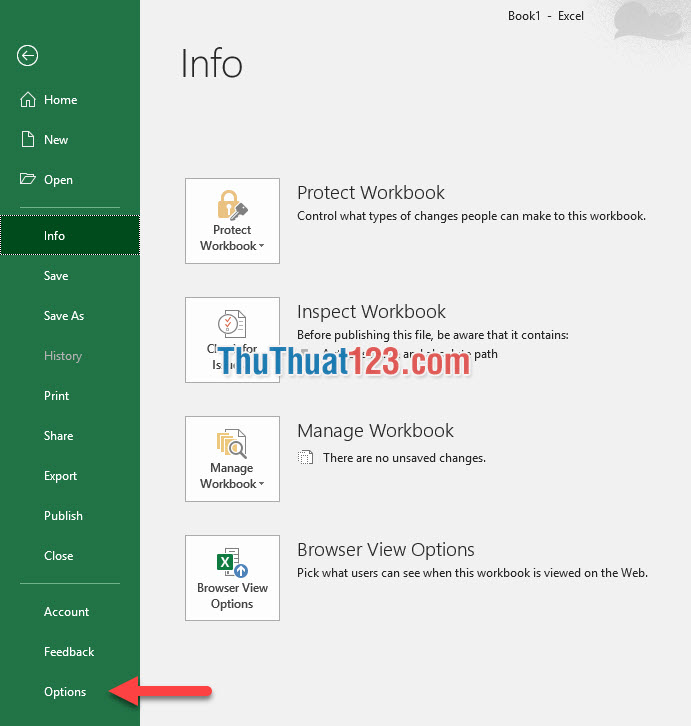
Bước 3: Khi click vào Options, ô hộp thoại chức năng Excel Options sẽ được hiển thị trên giao diện của Excel.
Các bạn chuyển sang tab Advanced của hộp thoại chức năng Excel Options này sau đó tìm trong mục Editing options dòng Use system separators.
Bạn bỏ dấu tích của dòng này đi để có thể cài đặt dấu chấm dấu phẩy khác với cài đặt mặc định.
Khi đó bạn đã có thể đổi ký tự cho hai dòng bên dưới và trong đó thì:
- Decimal separator: dấu ngăn cách giữa hai phần của số thập phân.
- Thousands separator: dấu ngăn cách giữa các hàng ngàn.
Và bạn chỉ cần đảo chấm thành phẩy, phẩy thành chấm là được.
Sau đó click vào OK để xác nhận lại toàn bộ cài đặt trên.
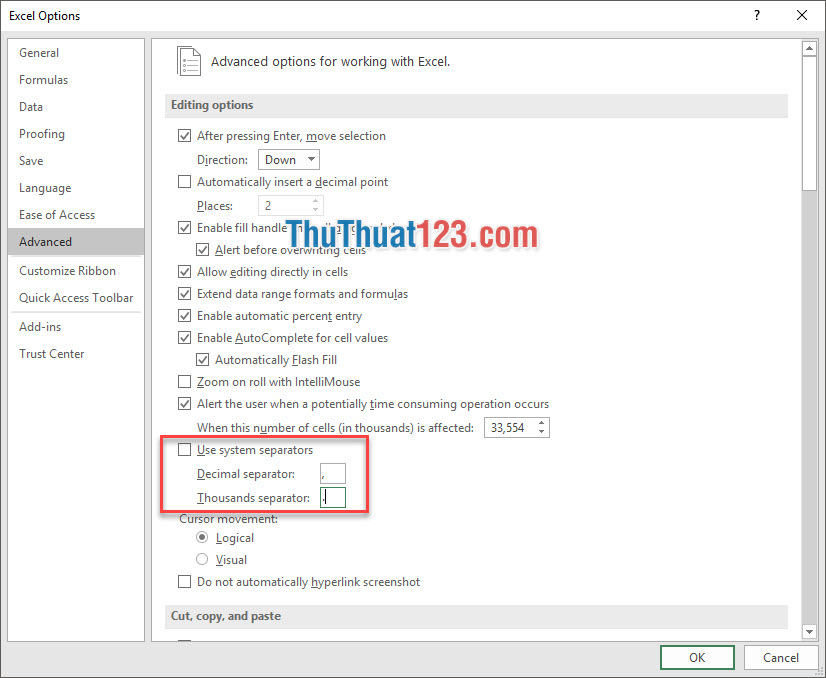
Sau cùng ra bên ngoài bạn sẽ thấy các con số đã được đổi kiểu hiển thị, kể cả với số thập phân cũng đã thay đổi theo cài đặt của bạn.
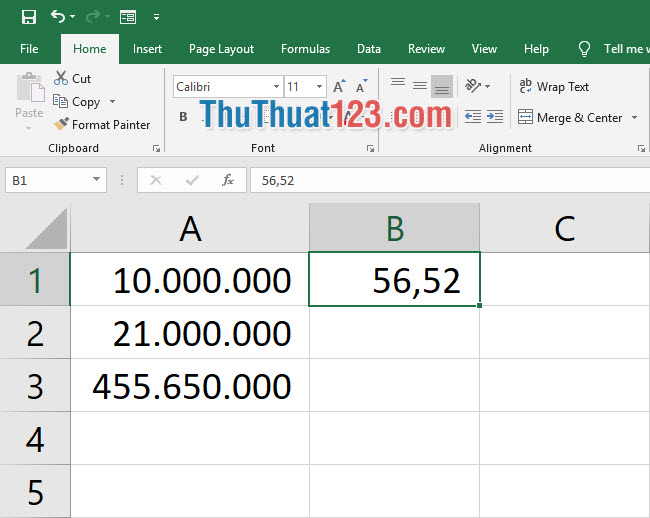
Cảm ơn các bạn đã đọc bài viết của ThuThuat123.com về cách đổi dấu phẩy thành dấu chấm trong Excel. Hy vọng bài viết cung cấp được đầy đủ kiến thức bổ ích về vấn đề mà bạn đang tìm hiểu.